قم بتحميل وتثبيت برامج التشغيل للكمبيوتر المحمول Lenovo G500
تساعد برامج التشغيل المثبتة جميع أجهزة الكمبيوتر المحمول على التفاعل بشكل صحيح مع بعضها البعض. بالإضافة إلى ذلك ، فإنه يتجنب حدوث الأخطاء المختلفة ويزيد من إنتاجية المعدات نفسها. اليوم سوف نخبرك عن طرق تنزيل وتثبيت برامج التشغيل للكمبيوتر المحمول Lenovo G500.
محتوى
كيف تجد برامج تشغيل للكمبيوتر المحمول Lenovo G500
لإنجاز المهمة ، يمكنك استخدام طرق مختلفة. كل واحد منهم فعال بطريقته الخاصة ويمكن تطبيقه في أي موقف معين. نقترح عليك قراءة المزيد عن كل من هذه الأساليب.
الطريقة 1: مورد الشركة الرسمي
من أجل استخدام هذه الطريقة ، سوف نحتاج إلى اللجوء إلى موقع لينوفو الرسمي للمساعدة. هذا هو المكان الذي سنبحث فيه عن السائقين للكمبيوتر المحمول G500. يجب أن يكون تسلسل الإجراءات لك كما يلي:
- نذهب بشكل مستقل أو عن طريق الرابط التالي ل الموقع الرسمي لينوفو .
- في رأس الموقع سترى أربعة أقسام. نحن بحاجة إلى قسم "الدعم" . انقر على اسمها.
- ونتيجة لذلك ، تظهر قائمة منسدلة أدناه. أنه يحتوي على أقسام فرعية من مجموعة "الدعم" . انتقل إلى القسم الفرعي "تحديث برامج التشغيل" .
- في وسط الصفحة التي تفتح ، ستجد حقل البحث على الموقع. في سطر البحث هذا ، يجب إدخال اسم طراز الكمبيوتر المحمول -
G500. عندما تقوم بإدخال القيمة المحددة ، أدناه سترى القائمة التي ظهرت مع نتائج البحث التي تطابق استفسارك. اختر السطر الأول من هذه القائمة المنسدلة. - بعد ذلك ، سيتم فتح صفحة دعم دفتر G500. في هذه الصفحة ، يمكنك الاطلاع على وثائق مختلفة للكمبيوتر المحمول ، مع تعليمات وما إلى ذلك. بالإضافة إلى ذلك ، هناك قسم مع البرنامج لهذا النموذج. للانتقال إليها ، تحتاج إلى النقر فوق "Drivers and Software" في السطر العلوي من الصفحة.
- كما ذكرنا سابقاً ، يحتوي هذا القسم على كافة برامج التشغيل الخاصة بـ Lenovo G500. نوصي بأن تقوم أولاً بتحديد إصدار نظام التشغيل وعمق البت في القائمة المنسدلة المقابلة قبل اختيار برنامج التشغيل المناسب. سيؤدي هذا إلى إزالة برامج التشغيل من قائمة البرامج غير المناسبة لنظام التشغيل الخاص بك.
- الآن يمكنك التأكد من أن جميع البرامج التي تم تنزيلها ستكون متوافقة مع نظامك. للعثور على البرنامج بشكل أسرع ، يمكنك تحديد فئة الجهاز المطلوب لبرنامج التشغيل. يمكنك أيضًا القيام بذلك في قائمة سحب خاصة.
- إذا لم يتم اختيار الفئة ، فسيتم عرض جميع برامج التشغيل المتوفرة على الإطلاق. وبالمثل ، ليس من السهل على الجميع البحث عن برنامج معين. في أي حال ، مقابل اسم كل برنامج سترى معلومات حول حجم ملف التثبيت ، وإصدار برنامج التشغيل وتاريخ إصداره. بالإضافة إلى ذلك ، يحتوي كل برنامج على زر في شكل سهم أزرق يشير للأسفل. بالضغط عليه ، سوف تبدأ تنزيل البرنامج المحدد.
- عليك فقط الانتظار قليلاً بينما يتم تنزيل ملفات تثبيت برنامج التشغيل إلى الكمبيوتر المحمول. بعد ذلك تحتاج إلى تشغيلها وتثبيت البرنامج. للقيام بذلك ، ما عليك سوى اتباع المطالبات والنصائح الموجودة في كل نافذة مثبت.
- وبالمثل ، تحتاج إلى تنزيل وتثبيت كافة البرامج الخاصة بـ Lenovo G500.
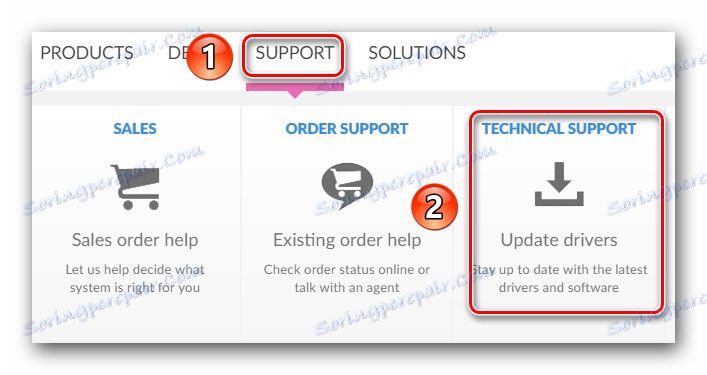
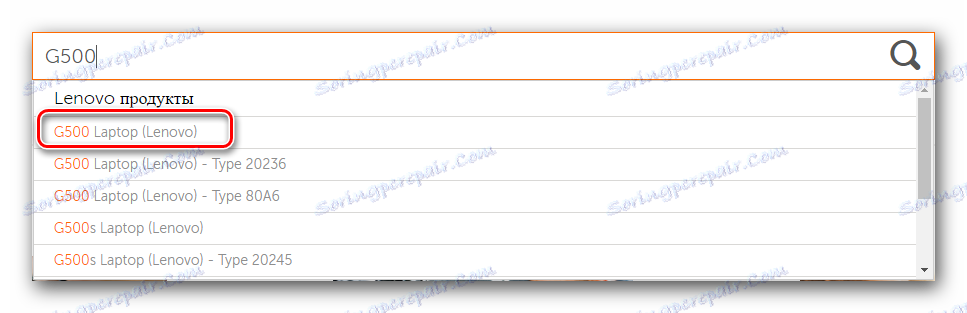



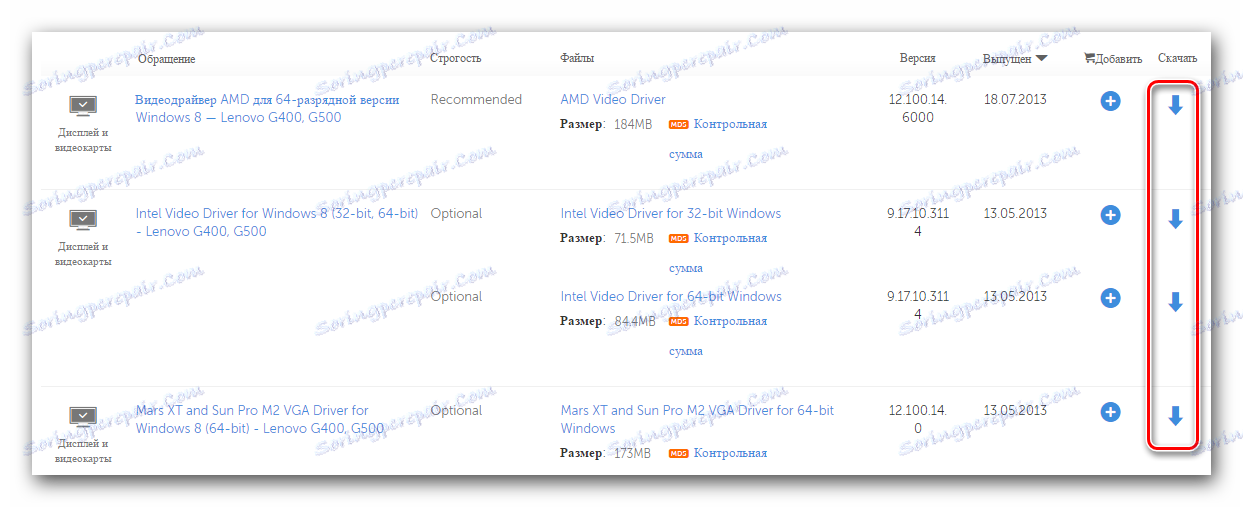
يرجى ملاحظة أن الطريقة الموضحة هي الأكثر موثوقية ، حيث يتم توفير جميع البرامج مباشرة من قبل الشركة المصنعة للمنتج. وهذا يضمن التوافق الكامل للبرمجيات وعدم وجود برامج ضارة. ولكن أبعد من ذلك ، هناك عدة طرق أخرى ستساعدك أيضًا في تثبيت برامج التشغيل.
الطريقة الثانية: خدمة Lenovo عبر الإنترنت
تم إنشاء هذه الخدمة عبر الإنترنت خصيصًا لتحديث منتجات البرامج Lenovo. سيحدد تلقائيًا قائمة البرامج التي تريد تثبيتها. إليك ما تحتاج إلى تحقيقه لتحقيق ذلك:
- نذهب الى صفحة تنزيل البرنامج للكمبيوتر المحمول G500.
- في الجزء العلوي من الصفحة ، ستجد الكتلة الموضحة في لقطة الشاشة. في هذا المربع ، تحتاج إلى النقر فوق الزر "بدء المسح الضوئي" .
- بعد ذلك ، سيتم فتح صفحة خاصة ، حيث سيتم عرض نتيجة الفحص الأولي. سيحدد هذا التحقق ما إذا كان لديك أي أدوات مساعدة إضافية مثبتة مطلوبة لفحص النظام الخاص بك بشكل صحيح.
- يعتبر جسر الخدمة Lenovo أحد هذه المرافق. على الأرجح ، سيكون LSB غائب عنك. في هذه الحالة ، سترى نافذة ، كما هو موضح في الصورة أدناه. في هذه النافذة ، تحتاج إلى النقر فوق الزر "موافقة" لبدء تنزيل خدمة Lenovo Service Bridge إلى الكمبيوتر المحمول.
- ننتظر حتى يتم تنزيل الملف ، ثم تشغيل برنامج التثبيت.
- بعد ذلك ، تحتاج إلى تثبيت Lenovo Service Bridge. العملية نفسها بسيطة للغاية ، لذا لن نفصلها بالتفصيل. حتى مستخدم الكمبيوتر المبتدئ يمكنه التعامل مع التثبيت.
- قبل بدء التثبيت ، يمكنك رؤية نافذة تحتوي على رسالة أمان. هذا إجراء قياسي يحميك ببساطة من تشغيل البرامج الضارة. في هذه النافذة تحتاج إلى النقر فوق "تشغيل" أو "تشغيل" .
- بعد تثبيت الأداة المساعدة لـ LSB ، تحتاج إلى إعادة تشغيل صفحة بدء التشغيل الأولية لبرنامج G500 المحمول والضغط على زر "Scan Start" مرة أخرى.
- أثناء إعادة الفحص ، سترى على الأرجح النافذة التالية.
- تقول أنه لم يتم تثبيت الأداة المساعدة تحديث النظام ThinkVantage (TVSU) على الكمبيوتر المحمول. لإصلاح هذا ، تحتاج فقط إلى النقر فوق الزر الذي يحمل اسم "التثبيت" في النافذة التي تفتح. يلزم تحديث نظام ThinkVantage ، مثل Lenovo Service Bridge ، لفحص الكمبيوتر المحمول بشكل صحيح بحثًا عن البرامج المفقودة.
- بعد النقر على الزر أعلاه ، ستبدأ عملية تنزيل ملفات التثبيت على الفور. سيتم عرض تقدم التنزيل في نافذة منفصلة تظهر على الشاشة.
- عند تنزيل الملفات الضرورية ، سيتم تثبيت الأداة المساعدة TVSU في الخلفية. هذا يعني أنه أثناء التثبيت ، لن ترى أي رسائل أو نوافذ على الشاشة.
- بعد إعادة تشغيل النظام ، ستحتاج إلى العودة إلى صفحة تنزيل برامج الكمبيوتر المحمول G500 والنقر فوق زر بدء المسح مرة أخرى.
- هذه المرة ، سترى التقدم في مسح النظام الخاص بك على الفور حيث كان الزر.
- أنت في حاجة لانتظار حتى الانتهاء. بعد ذلك ، سوف تكون أدناه قائمة كاملة من برامج التشغيل المفقودة في النظام الخاص بك. يجب تنزيل كل برنامج من القائمة وتثبيته على كمبيوتر محمول.
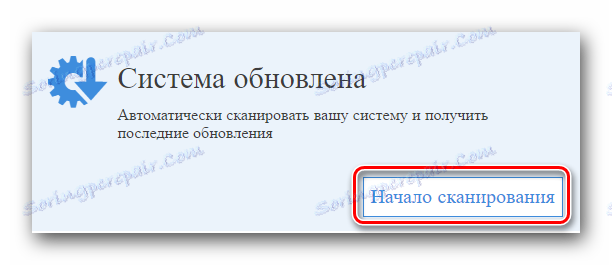
يرجى ملاحظة أنه لهذه الطريقة لا ينصح باستخدامها متصفح الحافة ، والتي تأتي مع نظام التشغيل ويندوز 10 .
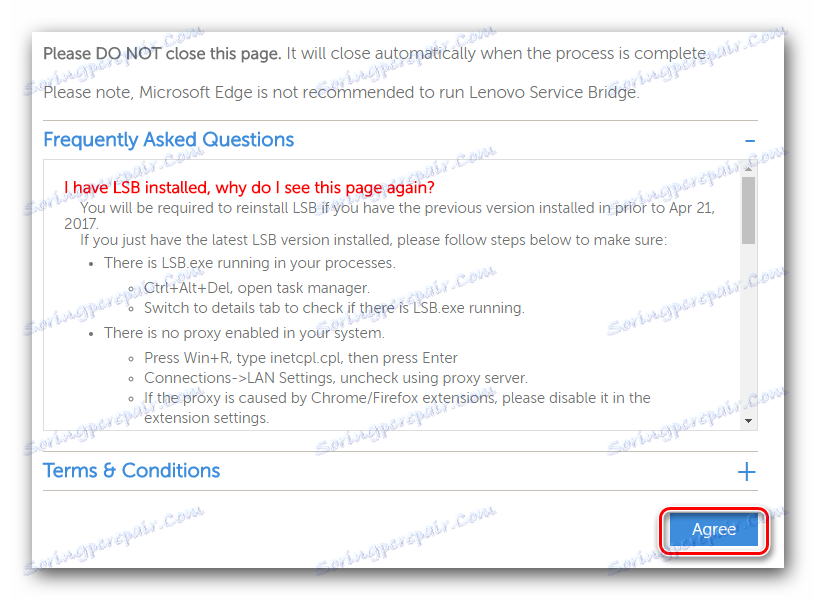
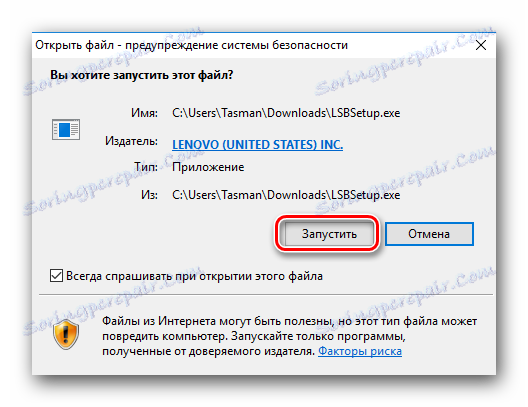
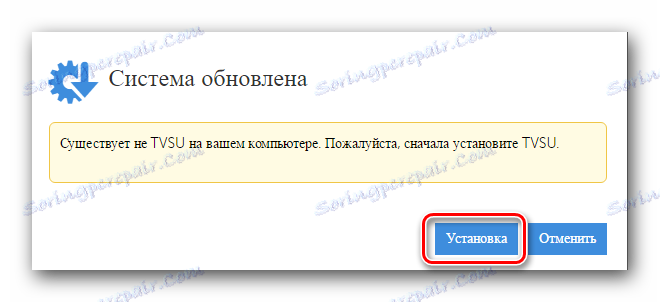

عند انتهاء تثبيت تثبيت تحديث نظام ThinkVantage ، سيقوم النظام بإعادة التشغيل تلقائيًا. هذا سيحدث دون تحذير مناسب. لذلك ، ننصح ، أثناء استخدام هذه الطريقة ، بعدم العمل مع البيانات التي تختفي ببساطة عند إعادة تشغيل نظام التشغيل.

هذا يكمل الأسلوب الموصوف. إذا كان الأمر صعبًا عليك ، فقدم لك بعض الخيارات الأخرى التي ستساعدك على تثبيت البرنامج على الكمبيوتر المحمول G500.
الطريقة الثالثة: تحديث نظام ThinkVantage
هذه الأداة ضرورية ليس فقط للمسح عبر الإنترنت ، الذي وصفناه في الطريقة السابقة. يمكن أيضًا استخدام تحديث نظام ThinkVantage كأداة مساعدة منفصلة للبحث وتثبيت البرامج. إليك ما تحتاج إليه:
- إذا لم تقم بتثبيت تحديث نظام ThinkVantage السابق ، فانتقل إلى الارتباط المحدد لـ تحميل الصفحه ثينكفانتج .
- في الجزء العلوي من الصفحة ، ستجد رابطين تم تمييزهما في لقطة الشاشة. سيقوم الرابط الأول بتنزيل إصدار الأداة المساعدة لأنظمة التشغيل Windows 7 و 8 و 8.1 و 10. وستكون النسخة الثانية مناسبة فقط لنظام التشغيل Windows 2000 و XP و Vista.
- عند تنزيل ملف التثبيت ، ابدأ تشغيله.
- بعد ذلك ، تحتاج إلى تثبيت الأداة على جهاز الكمبيوتر المحمول. لا يستغرق الكثير من الوقت ، وليس هناك حاجة إلى معرفة خاصة لهذا الغرض.
- بعد تثبيت تحديث نظام ThinkVantage ، قم بتشغيل الأداة المساعدة من القائمة "ابدأ" .
- في النافذة الرئيسية للمرفق سترى تحية ووصف للوظائف الرئيسية. انقر على زر "التالي" في هذه النافذة.
- على الأرجح ، سوف تحتاج إلى تحديث الأداة المساعدة. سيتم الإشارة إلى ذلك بواسطة مربع الرسالة التالي. انقر فوق "موافق" لبدء عملية التحديث.
- قبل تحديث الأداة ، سترى نافذة تحتوي على اتفاقية ترخيص على شاشة المراقبة. إذا رغبت في ذلك ، اقرأ أحكامه وانقر على زر "موافق" للمتابعة.
- بعد ذلك ، ستقوم بتنزيل التحديثات وتثبيتها تلقائيًا من أجل تحديث النظام. سيتم عرض تقدم هذه الإجراءات في نافذة منفصلة.
- عند اكتمال التحديث ، سترى الرسالة المقابلة. انقر على زر "إغلاق" في ذلك.
- الآن عليك الانتظار لبضع دقائق حتى تبدأ الأداة مرة أخرى. مباشرة بعد ذلك ، سيتم اختبار النظام الخاص بك للسائقين. إذا لم يبدأ الفحص تلقائيًا ، فأنت بحاجة إلى النقر فوق الزر "الحصول على تحديثات جديدة" على الجانب الأيسر من الأداة.
- بعد ذلك ، سترى مرة أخرى اتفاقية ترخيص على الشاشة. نضع علامة على السطر ، مما يعني موافقتك على بنود الاتفاقية. ثم انقر فوق زر "موافق" .
- ونتيجة لذلك ، سترى في الأداة المساعدة قائمة البرامج التي تريد تثبيتها. في المجموع سيكون هناك ثلاث علامات تبويب - "تحديثات هامة" و "مستحسن" و "اختياري" . تحتاج إلى تحديد علامة تبويب ووضع علامة على التحديثات التي تريد تثبيتها. لمتابعة العملية ، انقر فوق الزر "التالي" .
- الآن بدء تنزيل ملفات التثبيت وتثبيت برامج التشغيل المحددة مباشرة.
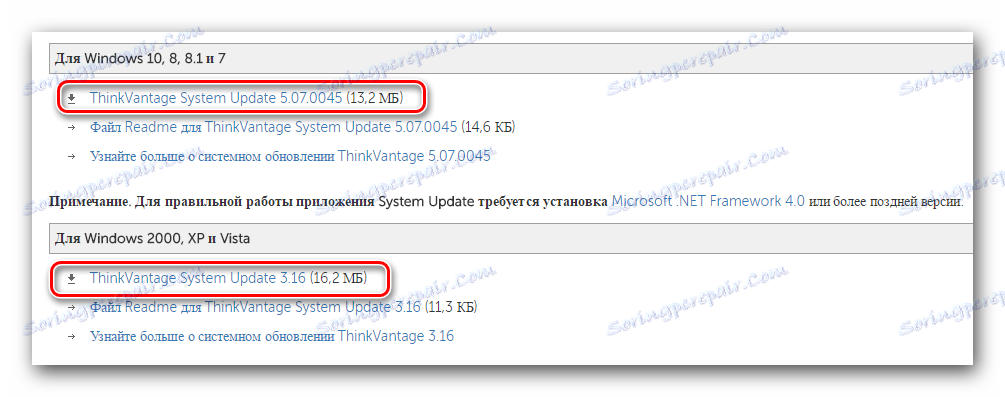
يرجى ملاحظة أن الأداة المساعدة لتحديث نظام ThinkVantage تعمل فقط على Windows. إصدارات OS الأخرى لن تعمل.
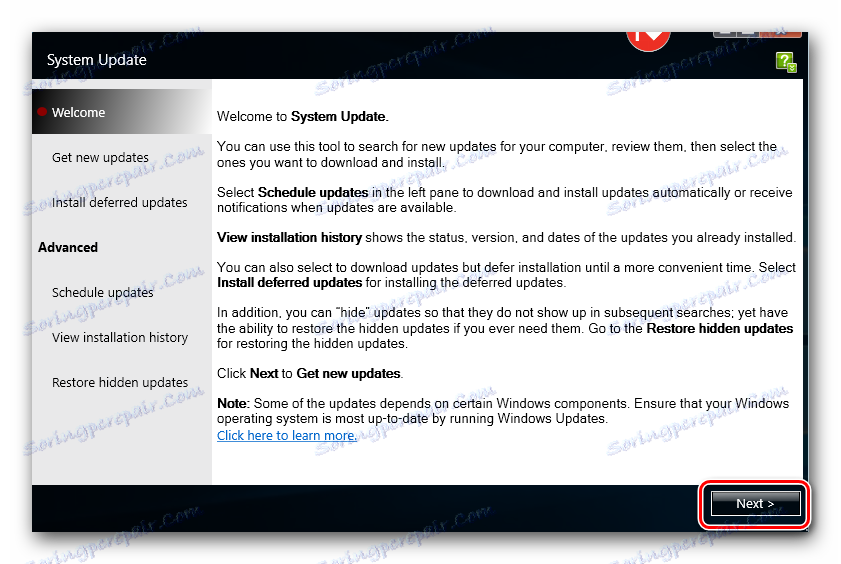

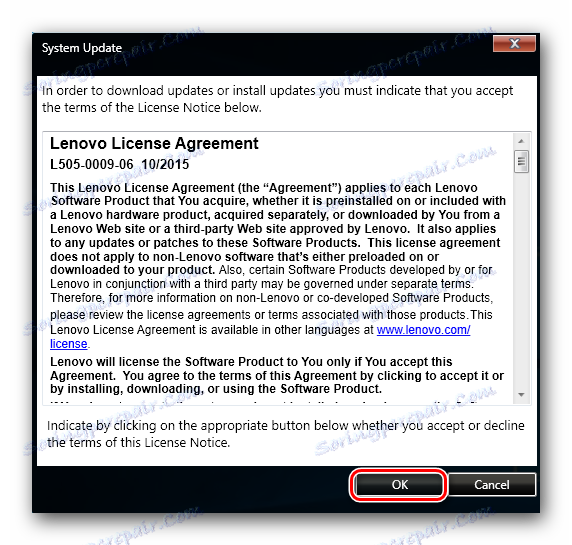
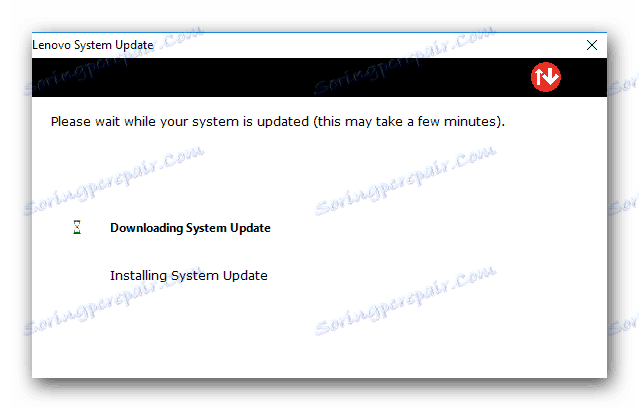
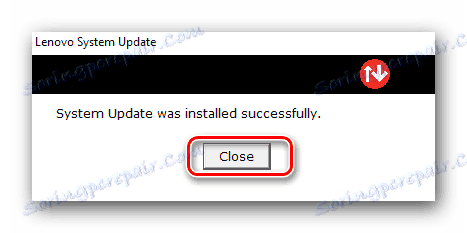
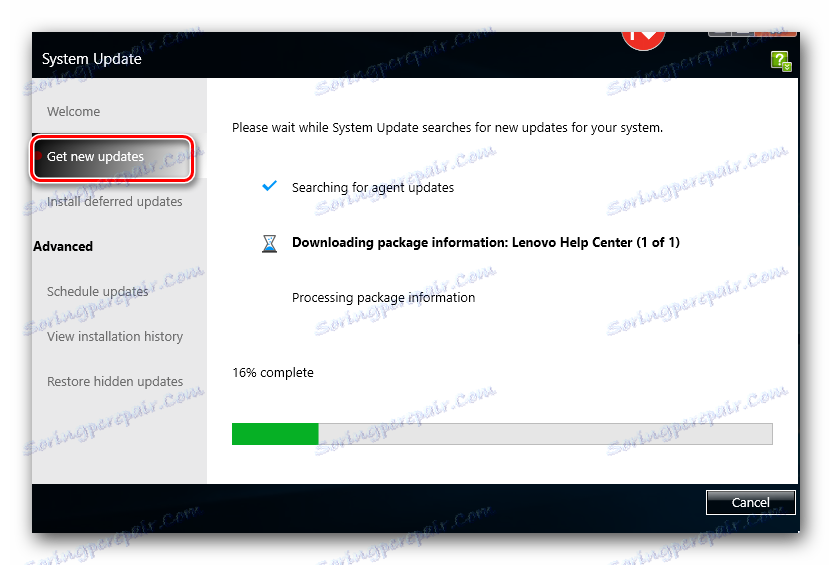
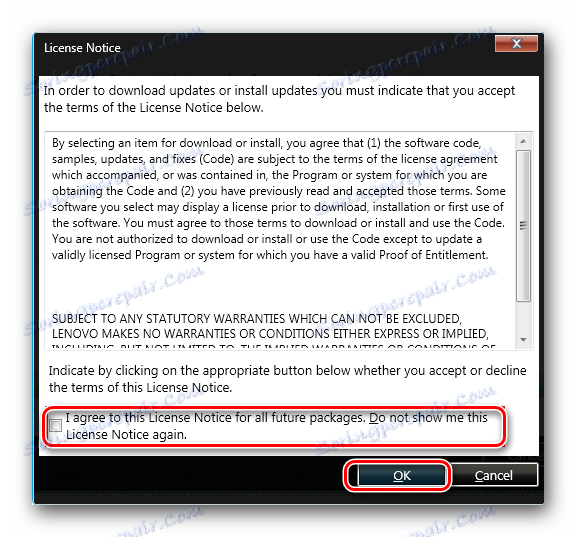
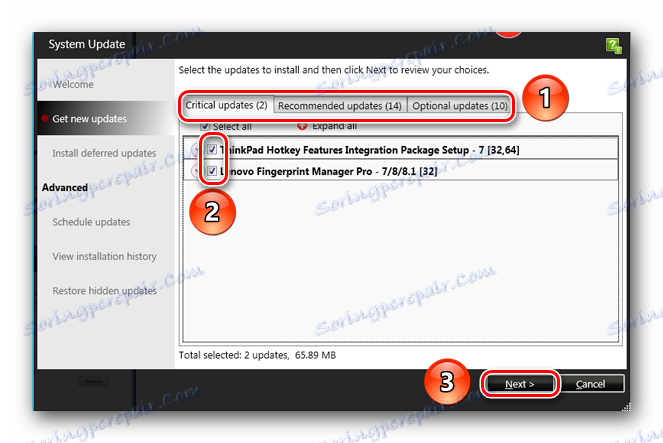
هذا يكمل هذه الطريقة. بعد التثبيت ، ستحتاج فقط إلى إغلاق الأداة ThinkVantage System Update.
الطريقة الرابعة: برامج البحث عن البرامج الشائعة
على الإنترنت ، هناك العديد من البرامج التي تتيح للمستخدم العثور على برامج التشغيل وتنزيلها وتثبيتها في الوضع التلقائي تقريبًا. سوف تكون هناك حاجة واحدة من هذه البرامج لاستخدام هذه الطريقة. بالنسبة لأولئك الذين لا يعرفون البرنامج الذي يجب اختياره ، قمنا بإعداد مراجعة منفصلة لهذا البرنامج. ربما بعد قراءته ، سوف تحل المشكلة مع الاختيار.
اقرأ المزيد: أفضل البرامج لتثبيت السائقين
الأكثر شعبية هو DriverPack الحل . ويرجع ذلك إلى تحديثات البرامج الثابتة والقاعدة المتنامية للأجهزة المدعومة. إذا لم تستخدم هذا البرنامج أبداً ، يجب أن تقرأ الدرس. في ذلك سوف تجد دليلا مفصلا لاستخدام البرنامج.
الدرس: كيفية تحديث برنامج التشغيل على جهاز الكمبيوتر باستخدام SolutionPack Solution
الطريقة الخامسة: معرف الجهاز
يحتوي كل جهاز متصل بالكمبيوتر المحمول على معرّف خاص به. وبمساعدة هذا التعريف ، لا يمكنك تحديد الجهاز نفسه فحسب ، بل يمكنك أيضًا تنزيل برنامج له. أهم شيء في هذه الطريقة هو معرفة قيمة المعرف. بعد ذلك ، ستحتاج إلى تطبيقه على المواقع المتخصصة التي تبحث عن البرامج عبر معرف. حول كيفية معرفة المعرف ، وماذا نفعل به ، أخبرنا في درس منفصل. في ذلك ، وصفنا هذه الطريقة بالتفصيل. لذلك ، نوصيك بالانتقال إلى الرابط أدناه وقراءته فقط.
الدرس: سائق البحث عن طريق معرف الجهاز
الطريقة 6: أداة بحث برنامج تشغيل Windows
بشكل افتراضي ، يتضمن كل إصدار من نظام التشغيل Windows أداة بحث قياسية عن البرامج. مع ذلك ، يمكنك محاولة تثبيت برنامج التشغيل لأي جهاز. قلنا "حاول" لسبب ما. والحقيقة هي أن هذا الخيار في بعض الحالات لا يعطي نتائج إيجابية. في مثل هذه الحالات ، من الأفضل استخدام أي أسلوب آخر هو موضح في هذه المقالة. الآن أشرع في وصف هذه الطريقة.
- اضغط على لوحة مفاتيح الكمبيوتر المحمول في نفس الوقت مفاتيح "ويندوز" و "صاد" .
- سيتم تشغيل الأداة المساعدة "تشغيل" . في سطر واحد من هذه الأداة ، أدخل قيمة
devmgmt.mscوانقر على زر "موافق" في نفس النافذة. - ستبدأ هذه الإجراءات "مدير الأجهزة" . بالإضافة إلى ذلك ، هناك عدة طرق أخرى للمساعدة في فتح هذا الجزء من النظام.
- في قائمة المعدات تحتاج إلى العثور على الجهاز الذي تحتاج إلى سائق. على اسم هذه المعدات ، انقر فوق زر الماوس الأيمن وفي القائمة التي تظهر ، انقر فوق "تحديث برامج التشغيل" على الخط.
- ستبدأ أداة البحث عن البرامج. سيُطلب منك الاختيار بين نوعين من البحث - "تلقائي" أو "يدوي" . ننصحك باختيار الخيار الأول. سيسمح ذلك للنظام نفسه بإيجاد البرنامج المناسب على الإنترنت دون تدخل منك.
- في حالة البحث الناجح ، سيتم تثبيت برامج التشغيل التي تم العثور عليها على الفور.
- في النهاية سترى النافذة الأخيرة. سيشير إلى نتيجة البحث والتركيب. نذكرك أنه يمكن أن يكون إيجابيًا وسالبًا.
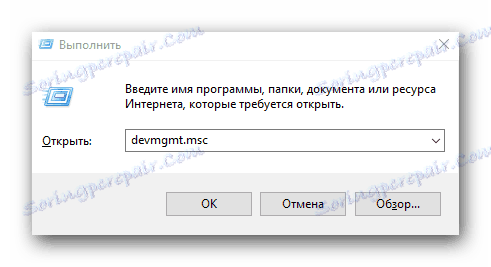
الدرس: افتح "مدير الأجهزة"
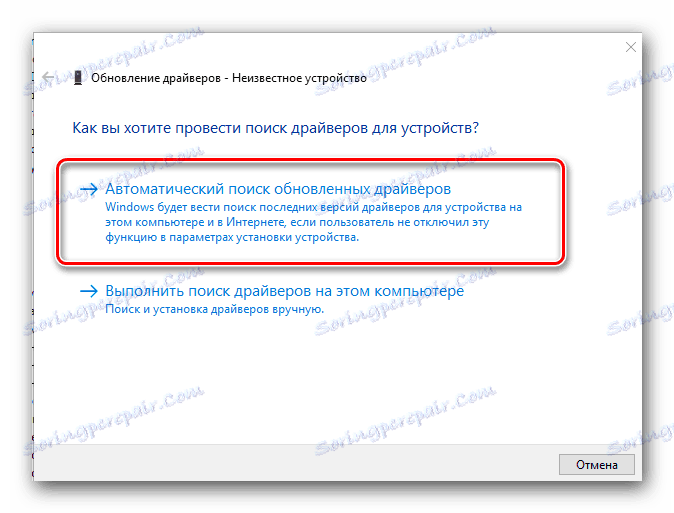

هذه المقالة وصلت إلى نهايتها. وصفنا جميع الطرق التي تسمح بدون معرفة ومهارات خاصة لتثبيت جميع البرامج على الكمبيوتر المحمول لينوفو G500. تذكر أنه من أجل التشغيل المستقر للكمبيوتر المحمول ، لا تحتاج إلى تثبيت برامج التشغيل فحسب ، بل تحتاج أيضًا إلى البحث عن تحديثات لها.
